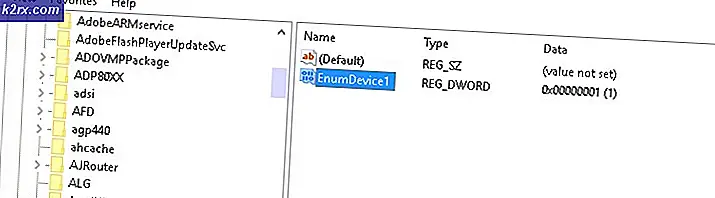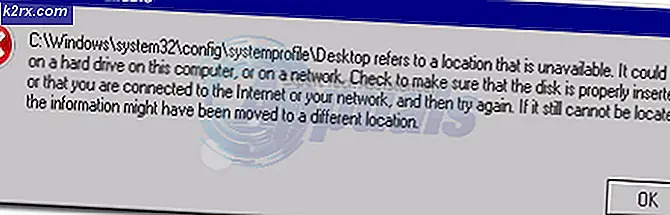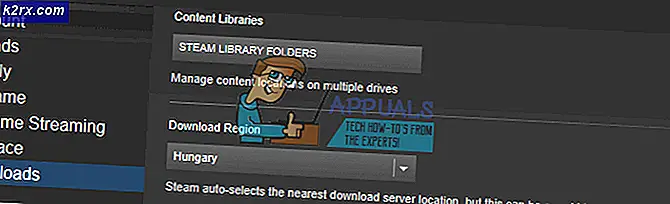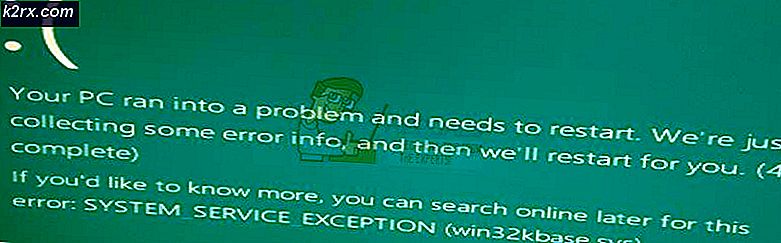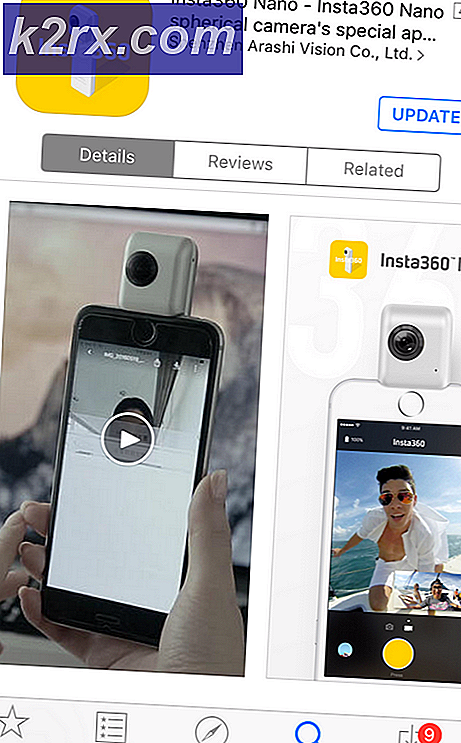Fix: Shell Infrastructure Host er ophørt med at arbejde
Fejlen Shell Infrastructure Host er stoppet med at arbejde, vises normalt, når brugerne forsøger at åbne en gæstekonto under Windows. I de fleste tilfælde vil dialogboksen fortsætte med at dukke op uanset hvad brugeren klikker (så længe brugeren stadig er logget ind på gæstekontoen).
Dette problem er en kendt fejl på Windows 10-systemer, men trods forskellige brugerklager er der ikke blevet offentliggjort noget officielt hotfix af Microsoft. Heldigvis har vi formået at identificere nogle få løsninger, der endte med at hjælpe brugere med at kæmpe med det samme problem. Følg alle potentielle rettelser i orden, indtil du støder på en løsning, der løser din situation. Lad os begynde.
Metode 1: Skift til en administratorbruger (midlertidig rettelse)
Nogle brugere har formået at få pop-up'en væk ved at skifte tilbage til den normale bruger (med administratorrettigheder). Hvis du støder på problemet, og du har en tom skærm uden nogen form for måde at genoptage normal funktionalitet (bortset fra genstart), er her hvad du skal gøre:
Bemærk: Dette er en hurtig og nem løsning for at undgå genstart af din computer, men det vil ikke rette gæstekontoen fra at få Shell Infrastructure Host til at stoppe arbejdsfejl .
- Tryk på Ctrl + Alt + Delete, og klik på Switch User .
- Hvis du har flere konti, bliver du spurgt, hvilken konto du vil logge ind med. Vælg din hovedkonto (den med administratorrettigheder) og vent, indtil du er logget ind igen.
Hvis du leder efter en mere permanent løsning, skal du følge metoden nedenfor.
Metode 2: Geninstaller Microsofts omfordelbare pakker
Nogle brugere har formået at løse problemet ved at afinstallere hver Microsoft Redistributable Package og geninstallere dem fra den officielle hjemmeside. Her er en hurtig vejledning til at gøre dette:
PRO TIP: Hvis problemet er med din computer eller en bærbar computer / notesbog, skal du prøve at bruge Reimage Plus-softwaren, som kan scanne lagrene og udskifte korrupte og manglende filer. Dette virker i de fleste tilfælde, hvor problemet er opstået på grund af systemkorruption. Du kan downloade Reimage Plus ved at klikke her- Tryk på Windows-tasten + R for at åbne et Kør vindue. Skriv appwiz.cpl og tryk Enter for at åbne Programmer og funktioner .
- I programmer og funktioner ruller du ned gennem listen og afinstallerer hver forekomst af Microsoft-omfordelbare pakker . Du behøver ikke bekymre dig om at miste dem på ubestemt tid, da vi installerer dem igen i øjeblikket.
- Når alle de Visual C + + -fordelingspakker til Visual Studio er blevet fjernet, skal du besøge dette link (her) og downloade vcredist_x64.exe og vcredist_x86.exe . Åbn begge installatører og lad dem genindlæse de manglende Visual C ++-omfordelbare pakker .
- Når installatørerne er færdige med at installere de omfordelbare pakker, genstart systemet og se om Shell Infrastructure Host er stoppet med at fungere fejl, når du logger ind på din gæstekonto. Hvis alt går godt, bør problemet løses ved næste genstart.
Bemærk: Du skal ikke bekymre dig, om nogle omfordelbare pakker ikke er installeret ved hjælp af de to installatører, vi downloadede ovenfor. Windows Update (WU) downloader automatisk eventuelle manglende redist-pakker på forespørgsel.
Hvis du stadig kæmper med Shell Infrastructure Host, har du stoppet arbejdsfejl, skal du gå ned til den endelige metode.
Metode 3: Ændring Start til Selektiv opstart
Nogle brugere har lykkedes at komme rundt om denne fejl ved at ændre opstartsvalg i systemkonfiguration til selektiv opstart . Her er en hurtig vejledning om, hvordan du gør dette:
- Tryk på Windows-tasten + R for at åbne en Run-kommando. Skriv msconfig og tryk Enter for at åbne System Configuration .
- Når du er inde i Systemkonfiguration, skal du gå til fanen Generelt og ændre startupvalget fra normal opstart til selektiv opstart . Derefter skal du kontrollere, at boksene, der er forbundet med Indlæser systemtjenester og Indlæsningsartikler, er markeret, og klik på Anvend.
- Genstart dit system og se, om Shell Infrastructure Host er stoppet med at arbejde, fejl fjernes, når du åbner gæstekontoen.
PRO TIP: Hvis problemet er med din computer eller en bærbar computer / notesbog, skal du prøve at bruge Reimage Plus-softwaren, som kan scanne lagrene og udskifte korrupte og manglende filer. Dette virker i de fleste tilfælde, hvor problemet er opstået på grund af systemkorruption. Du kan downloade Reimage Plus ved at klikke her